【エモ加工】モーションエフェクト加工
クレラボ study
クレラボ Study


ラーメンの画像に湯気を足し、色味を調整して美味しそうな表現に変更します。

ベースとなる画像をPhotoshopで開きます。
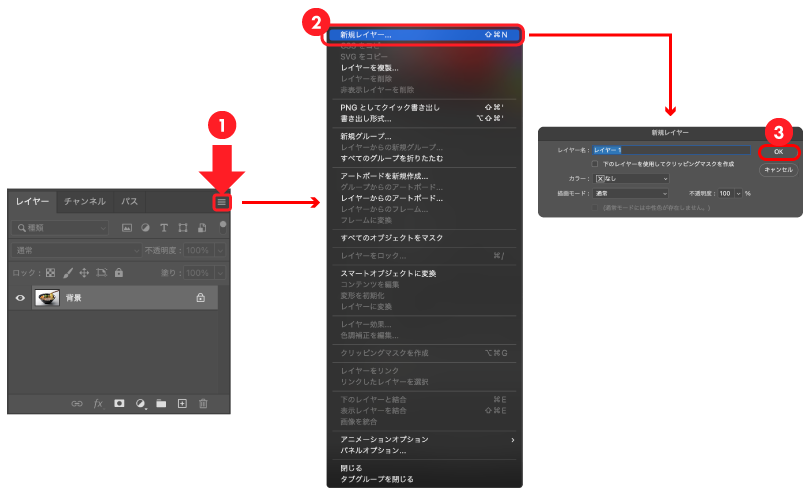
①レイヤーパネルの右上にある三本線アイコンをクリックします。
②「新規レイヤー」をクリックします。
③OKをクリックします
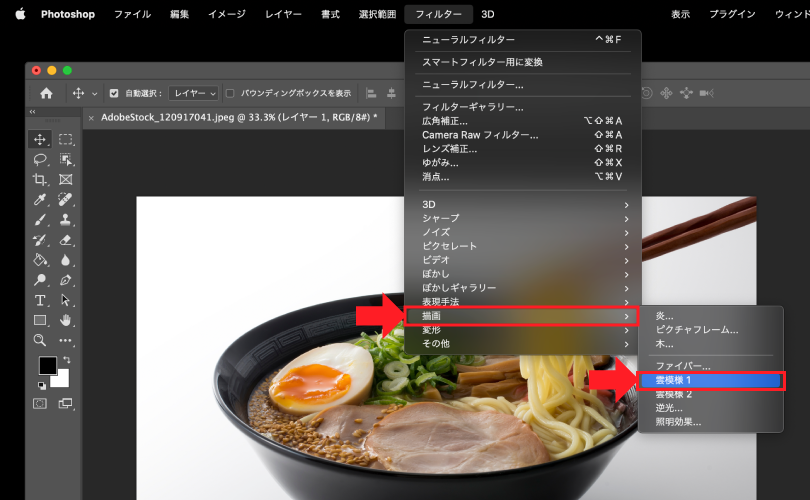
上部メニューからフィルター→描画→雲模様1をクリックします。
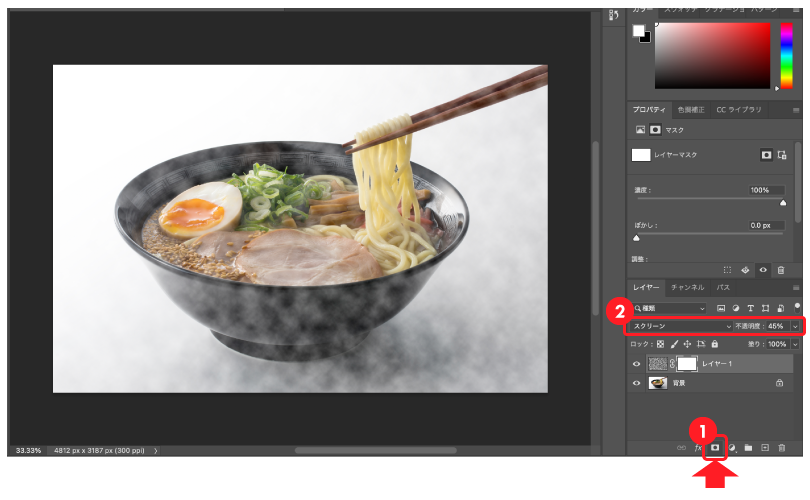
①レイヤーパレットの下部にあるベクトルマスクを追加をクリックします。
②レイヤーの描画モードを「スクリーン」に変更し、不透明度を「45%」に変更します。

マスク部分をクリックし、黒で塗り潰します。
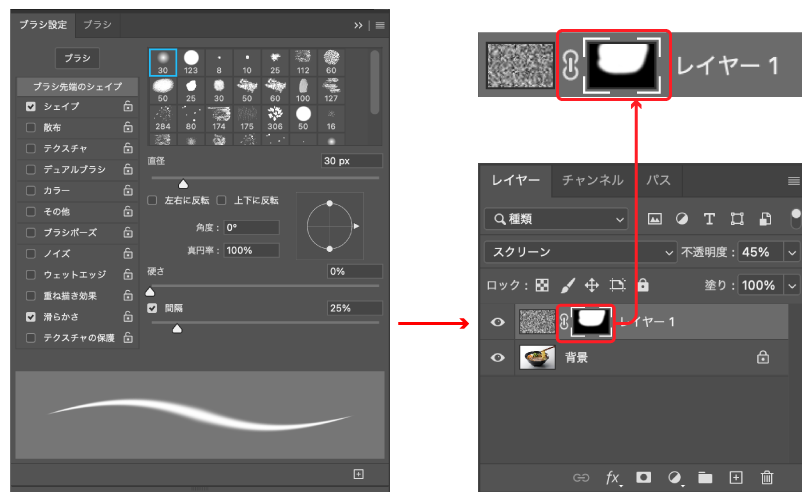
ブラシを選択し、湯気の表示した部分を白で塗り潰します。
※マスクサムネール部分を選択しておきましょう。
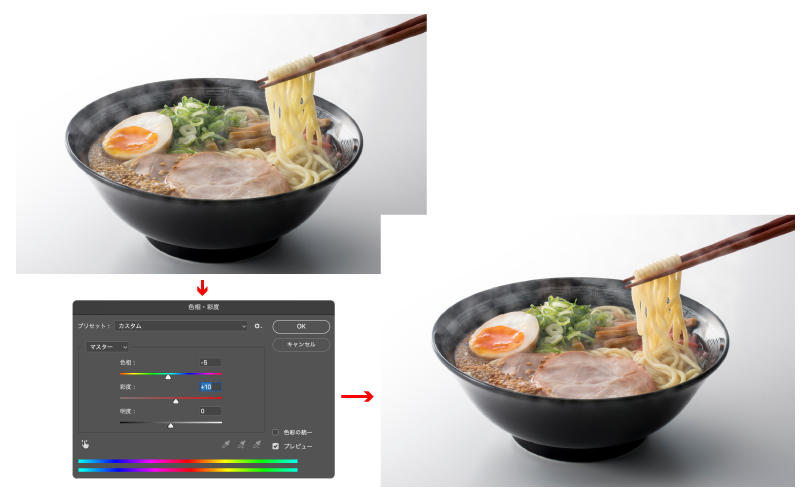
次に、色味を調整していきます。
ネギ部分の緑部分を基準に調整すると、美味しそうに見えます
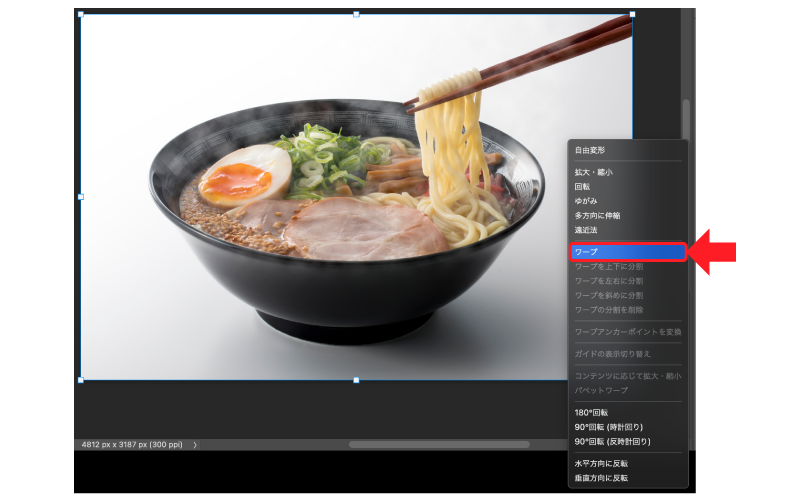
湯気の部分をよりリアルにしていくために、動きをつけていきます。
上部メニューから変形→自由変形をクリックします。
ショートカット:command+T
右クリックし、ワープをクリックします。
※Macの右クリックを設定していない人は、Controlを押しながらクリックします。

commandを押すと点を増やすことができ、細かい動きを設定できます。
点を動かして動きをつけていきます。
Return/Enterを押し確定させます。

これで完成です。